
Obsah:
- Krok 1: Časté dotazy
- Krok 2: Materiály
- Krok 3: Nahrajte svůj hlas
- Krok 4: Make It: Schematic
- Krok 5: Vytvořte to: Napájení a vrtule
- Krok 6: Make It: Testování
- Krok 7: Vytvořte to: RTC
- Krok 8: Vytvořte to: karta SD, reproduktor, displej
- Krok 9: Make It: Programování
- Krok 10: Vytvořte to: Pomocí uživatelského rozhraní LCD a platformy vrtulí SD
- Autor John Day [email protected].
- Public 2024-01-30 08:22.
- Naposledy změněno 2025-01-23 14:38.

Tyto hodiny hlásí čas pomocí vašeho vlastního hlasu!
Dal jsem to dohromady jako poctu staré službě Popcorn v severní Kalifornii. POPCORN můžete vytočit z jakéhokoli telefonu a záznam vám sdělí denní dobu. Původně jsem chtěl použít hlas Joanne Danielsové (ona byla hlasem Popcornu), ale nemohl jsem získat dostatek vzorků, jak vyslovuje všechna čísla. Pat Fleet (dáma, která říká „A, T a T“) ve skutečnosti nabízí nahrávky, ale musíte za ně zaplatit. Takže jsem se rozhodl používat svůj hlas a je snadné nahradit ten svůj. Nejprve malé demo, poté přejděte na další stránku a já vám ukážu, jak to udělat na prkénku.
Krok 1: Časté dotazy


Otázka: Jak to funguje? Zvukové ukázky jsou uloženy na SD kartu. Čas je sledován pomocí DS1307 RTC. Mikrokontrolér každou sekundu dotazuje RTC, aby aktualizoval displej, a sleduje velké červené tlačítko „oznámit“. Jakmile stisknete tlačítko, mikrokontrolér přehraje příslušné vzorky na základě aktuálního času. Otázka: Jak mohu použít svůj hlas? Stačí nahrát svůj hlas a zkopírovat na kartu SD. Za chvíli vám ukážu, jak, ale je to snadné. Otázka: Mohu to udělat x? Pravděpodobně. Kód si můžete stáhnout v dalším kroku - můžete si ho prostříhat a poměrně snadno věci měnit. Otázka: Jaké jsou technické detaily? Je to paralaxní vrtule běžící na 80Mhz připojená k hodinám DS1307 v reálném čase a HD44780 8x2 Character LCD (4bitové rozhraní). Vrtule zvládá vše včetně přehrávání zvuku pomocí vynikajících objektů přehrávání wav pro rayman. Je podporováno přehrávání 16kHz mono nebo stereo wav. Zde je návod, jak to funguje. Všimněte si, že používám modul LCD UI a Propeller Platform SD, ale tento návod vám ukáže, jak jej vytvořit pomocí prkénka.
Krok 2: Materiály




Hodiny jsem postavil s platformou Propeller Platform SD a modulem LCD UI. Pokud je máte, pak jediná věc, kterou budete potřebovat, je konektor pro sluchátka pro připojení hodin k reproduktorům. Nastavení je trochu jiné a později vám ukážu, jak to udělat.
Nejprve vám ukážu, jak postavit hodiny na prkénko - a tady je to, co k tomu budete potřebovat; Kód Zde je zdrojový kód. Vše je k dispozici pod licencí MIT. Slot pro SD kartu Svůj jsem namontoval na protoboard a nařezal na velikost dremelem. Používám slot od myši, můžete také pájet na podložky jednoho z těchto adaptérů microSD - SD. Dal jsem ten svůj na protoboard, aby bylo snazší připojení. 8x2 znakový LCD displej zobrazuje čas. Sparkfun má 16x2 LCD, který bude fungovat, malý reproduktor, který jsem vytrhl z malého stereo setu, který jsem měl. Můžete také použít reproduktor pro sluchátka Baterie 3xAA Mouser část #12BH331/CS-GRParallax vrtule k dispozici na ParallaxDS1307 RTC Mouser část #700-DS1307N5Mhz Crystal k dispozici na Parallax 32,768 KHz Crystal Mouser část #73-XT26232kb EEPROM Mouser část #579-24 /P 10k hrnec k dispozici u hmatových spínačů Parallax5x Mouser Část #653-B3F-1000 3,3 V regulátor napětí Mouser č. 511-LD1117V33 Kolem 10 10k ohm Rezistory 4x 4,7k ohm Rezistory 3 nebo 4.1uF Keramické Caps3 47uF Elektrolytické CapsA Prop Plug Pokud chcete Chcete -li do RTC přidat záložní baterii, budete potřebovat buď 3v baterii, nebo super kryt a diodový Breadboard a spoustu připojovacího drátu. Karta SD nebo microSD.
Krok 3: Nahrajte svůj hlas

Začněme zachycením vašich hlasových ukázek. Pokud to raději přeskočíte, můžete použít ukázky, které jsem vytvořil (stáhnout zde). Audacity je skvělý program pro nahrávání zvuku. Audacity si můžete stáhnout zde. Při používání Audacity nezapomeňte nastavit vlastnosti stopy na 16bitové PCM, 16kHz rychlost. Mono je v pořádku, stereo bude fungovat, ale připojil jsem pouze jeden reproduktor (a proč musí být vaše hodiny stereo?). Každé číslo dostane svoji vlastní vlnu. soubor. Budete potřebovat následující ukázky: Čísla
- 00. vlna
- 01. vl
- 02. vl
- 03. vl
- 04. vl
- 05. vl
- 06. vlna
- 07. vlna
- 08. vlna
- 09. vlna
- 11. vlna
- 12. vlna
- 13. vlna
- 14. vlna
- 15. vlna
- 16. vlna
- 17. vlna
- 18. vlna
- 19. vlna
- 20. vlna
- 30. vl
- 40. vl
- 50. vl
slova
- dopoledne
- pm.wav
- geve.wav (dobrý večer)
- morn.wav (dobré ráno)
- anoon.wav (dobré odpoledne)
- and.wav (a)
- oclock.wav (O'Clock)
- secs.wav (sekundy)
- přesné.wav (přesně)
- píp.wav, pípnutí
- standard.wav (pacifický standardní čas bude)
- dlight.wav (bude pacifický denní čas)
Zaznamenejte každý z nich jako samostatné soubory a uložte do kořenového adresáře na kartě SD. Zaznamenal jsem je všechny jako jednu vlnu a poté je rozdělil na samostatné soubory. Zdálo se jednodušší ovládat úrovně hlasitosti tímto způsobem. Také pokud máte notebook, dosáhnete lepších výsledků pomocí externího mikrofonu. V závislosti na vašem notebooku může docházet k syčení nebo bzučení.
Krok 4: Make It: Schematic
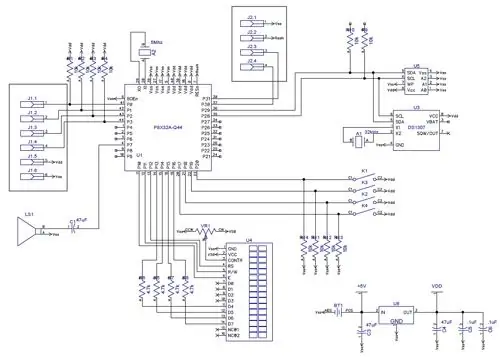
Nejprve si prohlédněte níže uvedené schéma, abyste pochopili, jak je vše propojeno. Krabice vlevo je slot pro kartu SD a krabice nahoře je Prop Plug. Projdu to chlebem, ale schema je váš nejlepší průvodce. Zde je verze s vysokým rozlišením, verze s nižším rozlišením je níže.
Krok 5: Vytvořte to: Napájení a vrtule

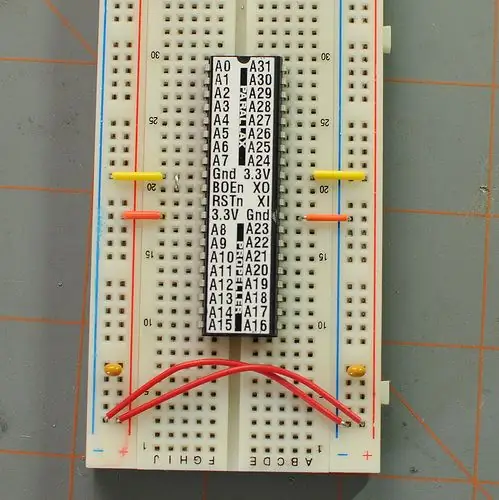


Připojte bateriový box k prkénku a postavte výkonový stupeň.
Poté přidejte Prop, spojující Vdd a Vss na obou stranách čipu. Všimněte si, že jsem na každou napájecí lištu přidal 2.1uF keramické krytky. Nyní přidejte EEPROM a 2 10k odpory, přímo nad prop. Nakonec přidejte záhlaví pinů a vodiče pro připojení záhlaví k RST a P30 a P31.
Krok 6: Make It: Testování

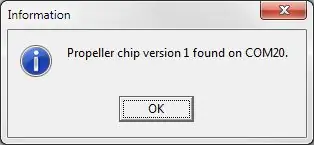
Vaše základní nastavení vrtule je nyní dokončeno. Zapojte svůj Prop Plug do záhlaví, připojte USB kabel a spusťte Propeller Tool. Stiskněte F7 a ujistěte se, že můžete komunikovat s Prop
Krok 7: Vytvořte to: RTC
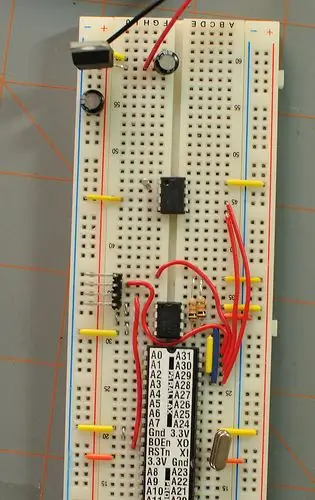

Nyní přidejme krystal 5Mhz vrtule (v Xo a Xi). Prop potřebuje krystal, aby běžel na 80 MHz, což je nutné k přehrávání wav.
Přidejte DS1307 a připojte jej k P29 a P28, stejné kolíky jako eeprom. Přidejte také krystal hodinek k P1 a P2 DS1307.
Volitelně můžete DS1307 poskytnout záložní baterii buď připojením 3v baterie k P3, nebo pomocí super krytky a diody. Super cap se nabije vždy, když je do obvodu přivedeno napájení, a malá dioda zajistí, že se vybije pouze do DS1307 (místo napájení celého obvodu)
Krok 8: Vytvořte to: karta SD, reproduktor, displej
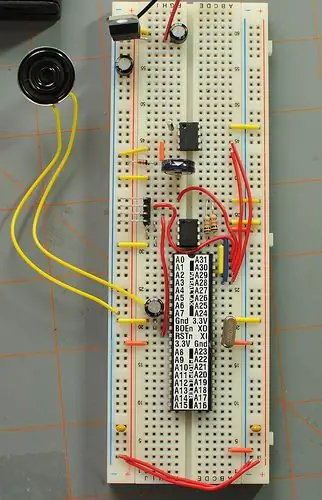



Připojte reproduktor k vrtuli a poté ke kartě SD. Každý řádek na kartě SD má výsuvný odpor 10k.
Připojte LCD displej. Toto je komplikované připojení - viz schéma pro každý pin. Všimněte si, že DB4-DB7 procházejí rezistory 4,7k.
Nakonec přidejte přepínače, které použijete pro vstup.
Krok 9: Make It: Programování

Jakmile budete mít vše zapojené, stáhněte si zdrojový kód (zde), připojte svůj Prop Plug a naprogramujte Propeller. Jak to bude vypadat;
Krok 10: Vytvořte to: Pomocí uživatelského rozhraní LCD a platformy vrtulí SD


Pokud používáte uživatelské rozhraní Propeller Platform SD a LCD, nastavení je trochu jiné;
1 - Vrtulová platforma SD je předem smontovaná. 2 - Při sestavování uživatelského rozhraní LCD postupujte podle těchto pokynů. 3 - Nepotřebujete Prop Plug. Propeller Platform SD má bootloader, takže stačí tento soubor rozbalit a zkopírovat do kořenového adresáře vaší SD karty. 4 - Budete muset přidat konektor pro sluchátka nebo jen připojit připojovací kabel k malému reproduktoru na uživatelském rozhraní LCD. Na fotkách můžete vidět, jak se mi to povedlo. A je to! Bavte se s novými mluvícími hodinami!
Doporučuje:
Talking Hat s detekcí chvění s obvodovým hřištěm Express: 12 kroků (s obrázky)

Talking Hat s detekcí chvění pomocí Circuit Playground Express: Tento snadný a rychlý návod vás naučí, jak si vyrobit mluvící klobouk! Když „položíte“otázku, odpovědělo by to pečlivě zpracovanou odpovědí, a možná by vám to pomohlo rozhodnout se, jestli máte nějaké starosti nebo problémy. Ve své třídě Wearable Tech jsem
Ted the Talking Toaster: 6 kroků (s obrázky)

Ted the Talking Toaster: Rozhovory s toustovačem byly vždy velmi jednostranné. Až dosud se setkávejte s Tedem, mluvícím toustovačem! Níže je přehled obsahu: Projektové video Toaster Electronics Chat/Hlasový robot Remo.tv Světová nadvláda
Krabička na make-up-make-up vhodná pro děti: 3 kroky
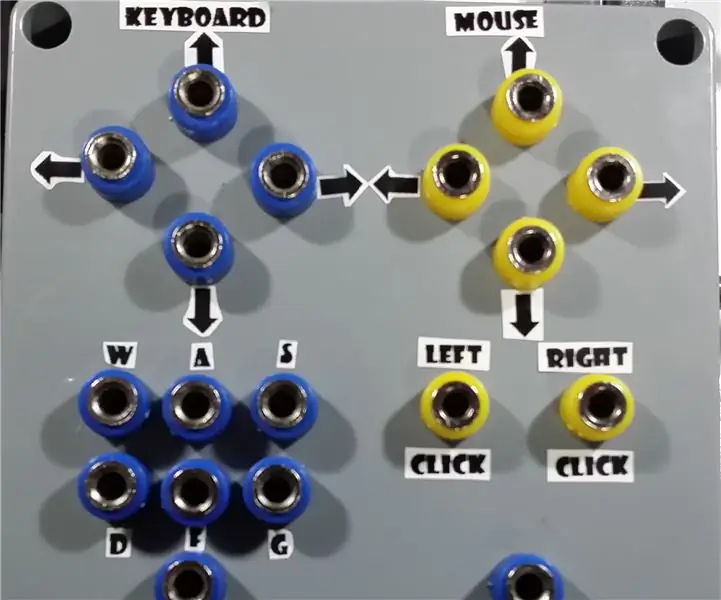
Dětská krabička Makey-Makey: Tento návod byl inspirován videem Cory Jeacocke na YouTube. V minulém kybernetickém pondělí jsem si vybral Makey Makey (MM) od Sparkfun za méně než 25 dolarů. Pokud vám to není povědomé, je to úžasně jednoduché zařízení, které vám umožní otočit téměř
Talking Baymax Display pro dětskou ordinaci: 10 kroků (s obrázky)

Mluvící displej Baymax pro dětskou ordinaci: „Dobrý den. Jsem Baymax, váš osobní společník ve zdravotnictví. “- BaymaxV mé místní ordinaci dětského lékaře přijali zajímavou strategii ve snaze učinit lékařské prostředí méně stresujícím a zábavnějším pro děti. Vyplnili e
Rádio Pi Zero Talking: 7 kroků (s obrázky)

Rádio Pi Zero Talking: Toto je stolní rádio DeWald z konce 40. let, kterému jsem dal nový život pomocí Raspberry Pi Zero, Blinkt! LED pásek a pár PC reproduktorů. Čte oznámení z řady služeb připojených k internetu pomocí systému převodu textu na řeč (TTS) Pyvona
